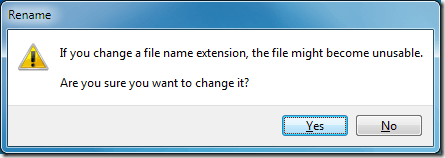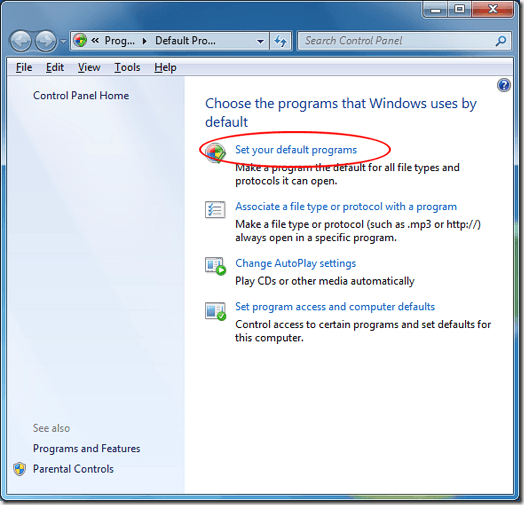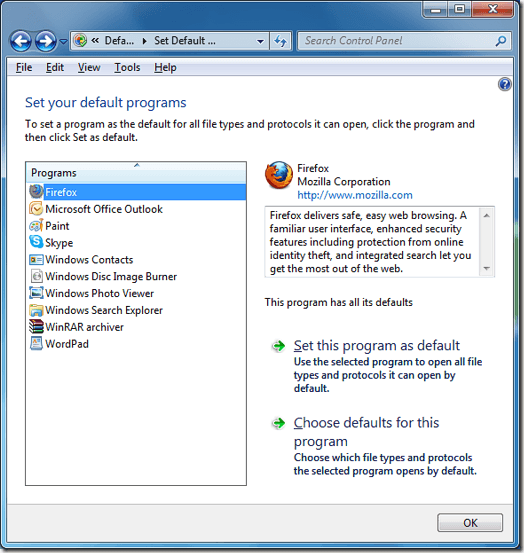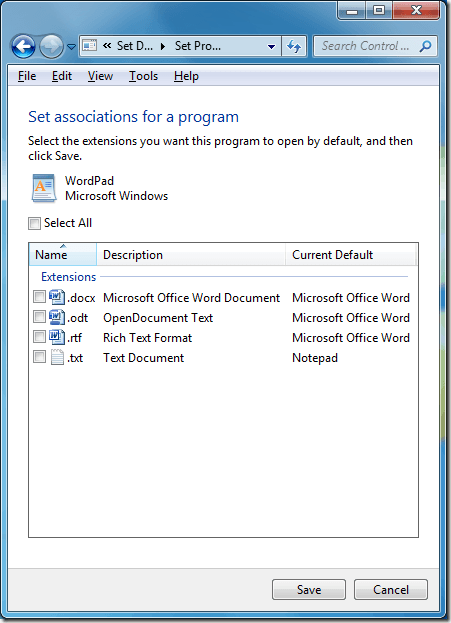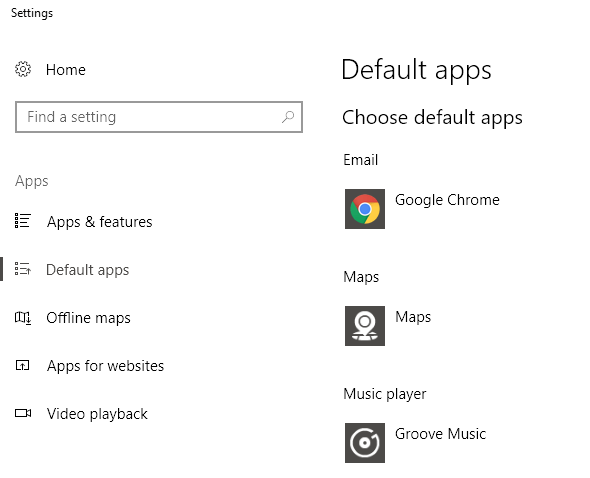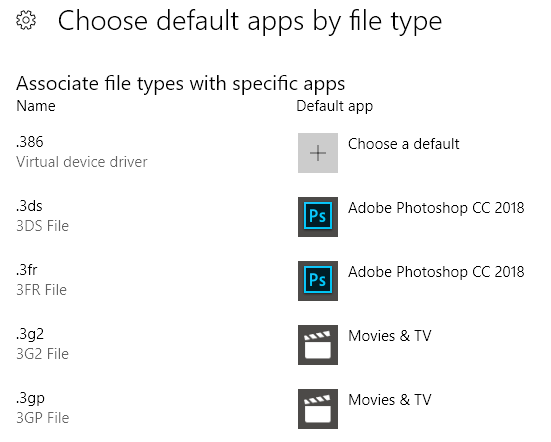Windows几乎将计算机上的每个文件与特定程序相关联。例如,具有* .docx文件扩展名的Word文件自然与Word应用程序相关联。但是,您可以手动更改打开各种文件的默认程序。继续阅读以了解如何在Windows 7和Windows 10中设置默认程序。
什么是默认程序?
计算机上的大多数文件都有一个文件扩展名,通常是三个或者文件名中最后一个点后面的四个字母。文件扩展名有助于Windows将文件与相应的程序或应用程序相关联。
但是,某些文件可以使用多个程序打开。例如,富文本格式(* .rtf)文件几乎可以被每个文字处理程序读取。为了让您的生活更轻松,Microsoft会自动将文件与程序相关联。
实际上,如果您尝试更改文件的扩展名,Windows实际上会发出警告。幸运的是,您可以手动更改与文件关联的默认程序和应用程序。
在Windows中更改程序默认值
要更改Windows 7中的程序默认值,首先单击开始>所有程序,然后找到并单击列表顶部的默认程序图标。如果找不到此图标,则可以在“开始”菜单的搜索程序和文件搜索框中搜索默认程序。
![]()
在打开的窗口中,单击设置默认程序以打开程序默认选项窗口。
在此窗口中,您会注意到左侧有一个已安装在计算机上的程序列表。单击任何程序并注意您立即获得两个选项。
第一个选项允许您自动使此程序成为通常与其关联的文件的默认应用程序。 Web浏览器通常包含带有* .htm,* .html,* .xhml等扩展名的文件。
单击左侧的Firefox程序,然后单击将此程序设置为默认会将所有网络类型文件与Firefox相关联。当然,哪些程序出现在窗口的左侧取决于您在计算机上安装的应用程序。
有一个您可以使用的第二个选项更加可配置。您实际上可以将一些文件扩展名与一个程序和其他文件扩展名相关联。
单击窗口左侧的写字板,然后单击选择本程序的默认值。在打开的窗口中,请注意您可以在多个程序之间拆分正常的文件扩展名关联。
例如,* .docx和* .rtf文件通常都与Word相关联。但是,您可以使用此窗口仅将* .rtf与WordPad关联,同时保留与Word关联的* .docx文件。通过这种方式,您可以完全自定义默认情况下打开哪些程序的文件。
此外,在我们点击设置默认程序的初始屏幕上,您可以点击第二个选项,将文件类型或协议与程序相关联,首先选择特定的文件类型,然后选择该文件类型的默认程序。
虽然Windows 7可以很好地关联带有程序的文件,您可以根据文件扩展名自定义文件扩展名中哪些程序打开的文件。这使您可以以最有效的方式设置计算机。
Windows 10默认程序
在Windows 10中,整个默认程序对话框已从控制面板到设置对话框。要访问它,只需点击开始并输入默认应用设置。
默认情况下,它有一些主要类别如电子邮件,地图,音乐播放器,视频播放器和网络浏览器。单击该程序,您将获得可用于该类别的兼容应用程序列表,如果未列出任何其他内容,您可以在App Store中查找应用程序。
在底部,您可以点击按文件类型选择默认应用,按协议选择默认应用或按应用设置默认,这些都与选项I类似适用于Windows 7。
这就是它! Windows在为用户提供非常可自定义的选项方面做得很好,这些选项用于控制哪些程序打开PC上的哪些文件。即使大多数人很少改变这些设置,它们仍然存在并且可以进行微调。享受!